
Εάν χρησιμοποιείτε πολλές μονάδες USB, πιθανότατα έχετε παρατηρήσει ότι το γράμμα της μονάδας δίσκου μπορεί να είναι διαφορετικό κάθε φορά που το συνδέετε. Εάν θέλετε να αντιστοιχίσετε ένα στατικό γράμμα σε μια μονάδα δίσκου που είναι ίδια κάθε φορά που την συνδέετε, διαβάστε επί.
Τα Windows εκχωρούν γράμματα μονάδας δίσκου σε οποιονδήποτε τύπο δίσκου είναι διαθέσιμος - δισκέτες, εσωτερικούς σκληρούς δίσκους, οπτικούς δίσκους, κάρτες SD και εξωτερικές μονάδες USB. Αυτό μπορεί να είναι ενοχλητικό - ειδικά αν χρησιμοποιείτε εργαλεία δημιουργίας αντιγράφων ασφαλείας ή φορητές εφαρμογές που προτιμούν να έχουν το ίδιο γράμμα μονάδας δίσκου κάθε φορά.
ΣΧΕΤΙΖΟΜΑΙ ΜΕ: Ποιος είναι ο καλύτερος τρόπος δημιουργίας αντιγράφων ασφαλείας του υπολογιστή μου;
Για να εργαστείτε με γράμματα μονάδας δίσκου, θα χρησιμοποιήσετε το εργαλείο διαχείρισης δίσκων ενσωματωμένο στα Windows. Στα Windows 7, 8 ή 10, κάντε κλικ στο κουμπί Έναρξη, πληκτρολογήστε "δημιουργία και μορφοποίηση" και, στη συνέχεια, κάντε κλικ στο "Δημιουργία και μορφοποίηση διαμερισμάτων σκληρού δίσκου." Μην ανησυχείς. Δεν πρόκειται να μορφοποιήσετε ή να δημιουργήσετε τίποτα. Αυτή είναι μόνο η καταχώρηση μενού Έναρξη για το εργαλείο διαχείρισης δίσκων. Αυτή η διαδικασία λειτουργεί το ίδιο σχεδόν σε οποιαδήποτε έκδοση των Windows (αν και στα Windows XP και Vista, θα πρέπει να ξεκινήσετε τη Διαχείριση δίσκων μέσω του στοιχείου Εργαλεία διαχείρισης στον Πίνακα Ελέγχου).
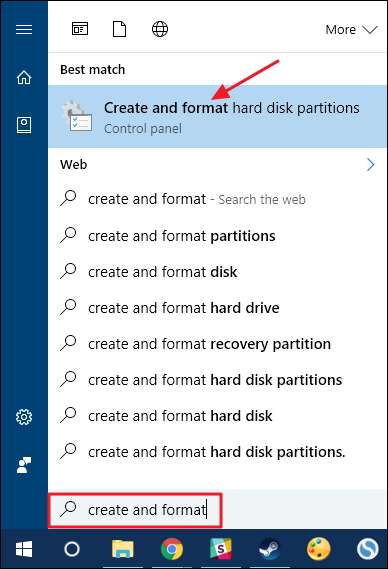
Τα Windows θα σαρώσουν και, στη συνέχεια, θα εμφανίσουν όλες τις μονάδες δίσκου που είναι συνδεδεμένες στον υπολογιστή σας στο παράθυρο Διαχείριση δίσκων. Κάντε δεξί κλικ στη μονάδα USB στην οποία θέλετε να αντιστοιχίσετε ένα μόνιμο γράμμα μονάδας δίσκου και, στη συνέχεια, κάντε κλικ στην επιλογή "Αλλαγή γραμμής και διαδρομών μονάδας δίσκου".
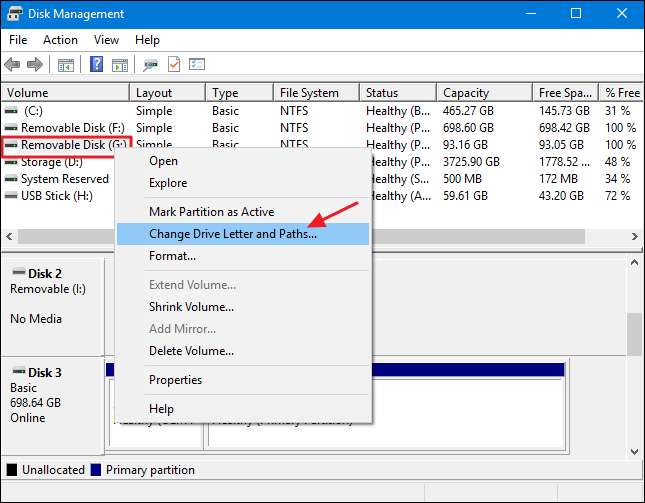
Το παράθυρο "Αλλαγή γραμμής και διαδρομών μονάδας δίσκου" στο τρέχον γράμμα της επιλεγμένης μονάδας δίσκου. Για να αλλάξετε το γράμμα της μονάδας δίσκου, κάντε κλικ στο "Αλλαγή".
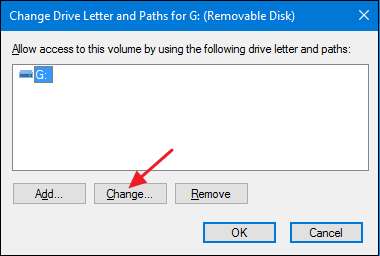
Στο παράθυρο "Αλλαγή γραμμής ή διαδρομής μονάδας δίσκου" που ανοίγει, βεβαιωθείτε ότι έχει επιλεγεί η επιλογή "Αντιστοίχιση του ακόλουθου γράμματος μονάδας δίσκου" και, στη συνέχεια, χρησιμοποιήστε το αναπτυσσόμενο μενού για να επιλέξετε ένα νέο γράμμα μονάδας δίσκου. Όταν τελειώσετε, κάντε κλικ στο "OK".
ΣΗΜΕΙΩΣΗ: Προτείνουμε να επιλέξετε ένα γράμμα μονάδας δίσκου μεταξύ M και Z, επειδή παλαιότερα γράμματα μονάδας δίσκου ενδέχεται να εξακολουθούν να αντιστοιχίζονται σε μονάδες δίσκου που δεν εμφανίζονται πάντα στην Εξερεύνηση αρχείων - όπως οπτικές και αφαιρούμενες μονάδες καρτών. Τα M έως Z σχεδόν ποτέ δεν χρησιμοποιούνται στα περισσότερα συστήματα Windows.
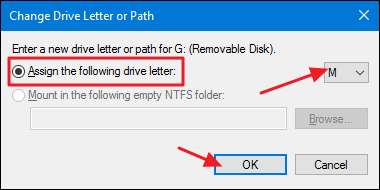
Τα Windows θα εμφανίσουν μια προειδοποίηση που θα σας ενημερώνει ότι ορισμένες εφαρμογές ενδέχεται να βασίζονται σε γράμματα μονάδας δίσκου για να λειτουργούν σωστά. Ως επί το πλείστον, δεν θα χρειάζεται να ανησυχείτε για αυτό. Ωστόσο, εάν διαθέτετε εφαρμογές στις οποίες έχετε καθορίσει άλλο γράμμα μονάδας δίσκου για αυτήν τη μονάδα δίσκου, ίσως χρειαστεί να τις αλλάξετε. Κάντε κλικ στο "Ναι" για να συνεχίσετε.
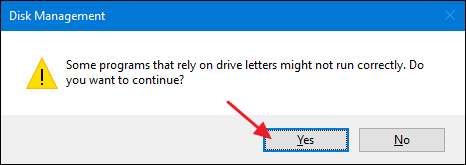
Πίσω στο κύριο παράθυρο Διαχείριση δίσκων, θα πρέπει να δείτε το νέο γράμμα μονάδας δίσκου που έχει αντιστοιχιστεί στη μονάδα δίσκου. Τώρα μπορείτε να κλείσετε το παράθυρο Διαχείριση δίσκων.
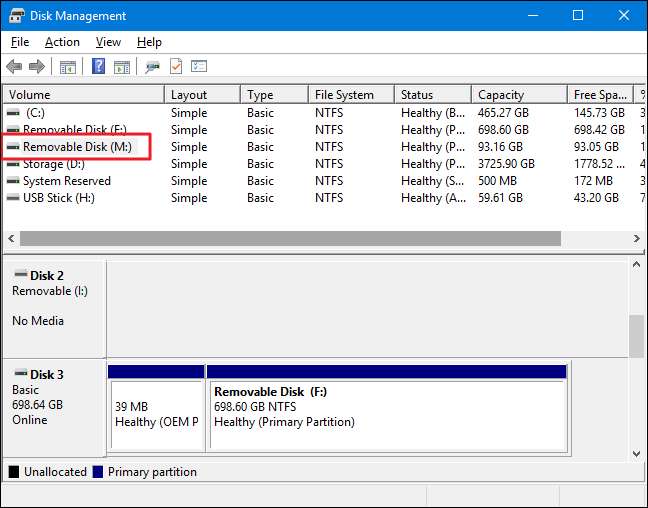
Από τώρα και στο εξής, όταν αποσυνδέετε και επανασυνδέετε τη μονάδα δίσκου, το νέο γράμμα μονάδας δίσκου πρέπει να παραμείνει. Μπορείτε, επίσης, να χρησιμοποιήσετε σταθερές διαδρομές για αυτήν τη μονάδα δίσκου σε εφαρμογές - όπως δημιουργία αντιγράφων ασφαλείας εφαρμογών - που μπορεί να τις απαιτούν.







